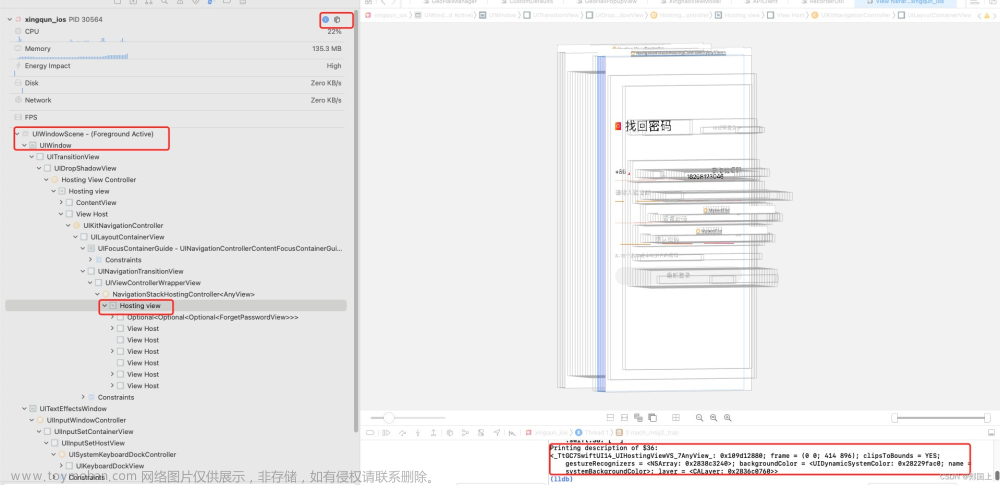1_认识Bootstrap
1.1_概念
Bootstrap 读音 /ˈbu:tstræp/ ,是一个非常受欢迎的前端框架,官方网站将其描述为。
- 最流行的 HTML、CSS 和 JS 框架,用于在 Web 上开发响应式、移动优先的项目。(v3.x)
- 响应式页面:页面布局会随着屏幕尺寸的变化而自动调整布局,作用是适配各个屏幕。
- Bootstrap是功能强大、可扩展,且功能丰富的前端工具包。(v5.x)
- Bootstrap底层是使用Sass构建,支持定制(Sass、Color、CSS variable …)。(v5.x)
- Bootstrap中的网格系统、组件以及强大的JavaScript 插件可以快速搭建响应式网站。(v5.x)
简单的理解
- Bootstrap是由HTML、CSS和JavaScript编写可复用代码的集合(包括全局样式、组件、插件等),它是一个前端框架,使用该框架能够快速开发出响应的网站(即适配PC、平板和移动端的网站)。
- Bootstrap可以免去编写大量的 CSS 代码(Write less),让更专注于网站业务逻辑的开发。
- Bootstrap是开源免费的,可以从GitHub直接拿到源码
1.2_起源和历史
Bootstrap原名Twitter Blueprint,由Twitter公司的Mark Otto和Jacob Thornton编写。
他们的本意是想制作一套可以让网页保持统一风格的前端框架。
在Bootstrap之前,Twitter团队在开发界面时,不同的项目组会使用不同的代码库。这样就会很容易导致界面风格不一致等问题,从而增加了后期的维护成本。
Mark Otto发现自己设计的工具比别人设计的更强大,能够做更多的事情。几个月之后,Mark Otto和一群开发人员做出了Bootstrap的原型。然后经过他们开发小组几个月之后的努力,大家把Twitter Blueprint改名为Bootstrap。
在2011年8月19日将其作为开源项目发布。项目由Mark Otto、Jacob Thornton和核心开发小组维护。
在2012年1月31日发布Bootstrap 2,增加了十二列网格系统和响应式组件,并对许多组件进行了修改。
在2013年8月19日发布Bootstrap 3,开始将移动设备优先作为方针,并且开始使用扁平化设计,支持IE8-9。
在2018年1月7日发布Bootstrap 4,增加了Flexbox Grid、Cards、Spacing Utilities等。
在2021年5月5日发布Bootstrap 5,增强Grid System、增强Form elements、Not Support for IE、Bootstrap Icons等
1.3_Bootstrap优缺点
优点
- Bootstrap在Web开发人员中如此受欢迎的原因之一是它具有简单的文件结构,只需要懂HTML、CSS 和 JS 的基本知识,就可以上手使用Bootstrap,甚至阅读其源码,对于初学者来是说易于学习。
- Bootstrap拥有一个强大的网格系统,它是由行和列组成,可以直接创建网格,无需自行编写媒体查询来创建。
- Bootstrap预定义很多响应式的类。例如,给图片添加.img-responsive类,图片将会根据用户的屏幕尺寸自动调整图像大小,更方便去做各个屏幕的适配。另外Bootstrap 还提供了很多额外的工具类辅助进行网页开发。
- Bootstrap框架提供的组件、插件、布局、栅格系统、响应式工具等等,可以为节省了大量的开发时间。
缺点
- 不适合高度定制类型的项目,因为Bootstrap具有统一的视觉风格,高度定制类的项目需要大量的自定义和样式覆盖。
- Bootstrap的框架文件比较大(61KB JS + 159KB CSS),资源文件过大会增加网站首屏加载的时间,并加重服务器的负担。
- Bootstrap样式相对笨重,也会额外添加一些不必要的HTML元素,他会浪费一小部分浏览器的资源。
总结:Bootstrap很容易上手,并且也有非常完整的中文文档;Bootstrap使用 jQuery 与HTML 交互。对于初学者来说,它将是一个不错的入门方式。 同时Bootstrap框架优秀的设计和架构思想也是非常值得学习。
2_Bootstrap4的安装
Bootstrap 是一个前端框架。
- 该框架主要是由CSS 和 JS组成,但是也会依赖一小部分的HTML。
- 因此在安装Bootstrap时,-需要引入相应的CSS和JS文件,当然也需要添加一些全局的配置。
- 在Bootstrap 5 版本以前,Bootstrap是依赖jQuery的。
- 那么如果使用的是Bootstrap5以下的版本,需在引入Bootstrap之前先引入jQuery库。
Bootstrap的内容组成,不同的下载文件,包含的内容也不一样

2.1_方式一 CDN
Bootstrap框架的CDN地址
- https://cdn.jsdelivr.net/npm/bootstrap@4.6.1/dist/css/bootstrap.min.css
- https://cdn.jsdelivr.net/npm/jquery@3.5.1/dist/jquery.slim.min.js
- https://cdn.jsdelivr.net/npm/bootstrap@4.6.1/dist/js/bootstrap.bundle.min.js
HTML中引入之后,添加重要的全局配置
- HTML5 文档类型(doctype 或 DOCTYPE),Bootstrap 要求文档类型(doctype)是 HTML5。 如果没有设置这个,就会看到一些古怪的、不完整的样式,因此,正确设置文档类型(doctype)能轻松避免这些困扰。
<!DOCTYPE html>
-
添加视口(viewport)
-
Bootstrap 采用的是移动设备优先(mobile first) 的开发策略,为了网页能够适配移动端的设备,需在
<head>标签中添加viewport(视口)。 -
在移动端会把 layout viewport 的宽度设置为设备的宽,并且不允许用户进行页面的缩放。
-
<meta name="viewport" content="width=device-width, initial-scale=1.0,user-scalable=no,maximum-scale=1.0,minimum-scale=1.0,shrink-to-fit=no">
示例:
<!DOCTYPE html>
<html lang="en">
<head>
<meta charset="UTF-8">
<meta http-equiv="X-UA-Compatible" content="IE=edge">
<!-- safari 9+ -->
<meta name="viewport" content="width=device-width, initial-scale=1.0, user-scalable=no, minimum-scale=1.0, maximum-scale=1.0, shrink-to-fit=no">
<title>Document</title>
<!-- 引入Bootstrap框架中的CSS文件: box-size:border-box -->
<link rel="stylesheet" href="https://cdn.jsdelivr.net/npm/bootstrap@4.6.1/dist/css/bootstrap.min.css">
</head>
<body>
<h1 class="text-left border border-primary">Hello Bootstrap</h1>
<!-- Bootstrap5 之前需要依赖jQuery库 ,故需要引入JQ库-->
<script src="https://cdn.jsdelivr.net/npm/jquery@3.5.1/dist/jquery.slim.min.js"></script>
<!-- 引入Bootstrap的JS文件 -->
<script src="https://cdn.jsdelivr.net/npm/bootstrap@4.6.1/dist/js/bootstrap.bundle.min.js"></script>
</body>
</html>
2.2_方式二 : 下载源码引入
Bootstrap框架的下载
- Bootstrap下载地址:https://v4.bootcss.com/docs/getting-started/download/
- jQuery下载地址:https://jquery.com/download/
添加重要的全局配置
- HTML5 文档类型(doctype 或 DOCTYPE),Bootstrap 要求文档类型(doctype)是 HTML5。
- 添加视口viewport(shrink-to-fit 是为了兼容 Safari 9 以后版本,禁止页面的伸缩)
- integrity: 防止资源被篡改,篡改了将不加载;crossorigin:加载不同源的资源时,是否需要需带用户凭证(cook)
<!DOCTYPE html>
<html lang="en">
<head>
<meta charset="UTF-8">
<meta http-equiv="X-UA-Compatible" content="IE=edge">
<meta name="viewport" content="width=device-width, initial-scale=1.0, user-scalable=no, minimum-scale=1.0, maximum-scale=1.0, shrink-to-fit=no">
<title>Document</title>
<!-- 引入 Bootstarp中的CSS文件 -->
<link rel="stylesheet" href="../libs/bootstrap-4.6.1/css/bootstrap.css">
</head>
<body>
<h1 class="float-right">hello Bootstrap</h1>
<script src="../libs/jquery/jquery-3.6.0.js"></script>
<!-- bundle.js分成下面两部分
popper.js
bootstrap.js
-->
<script src="../libs/bootstrap-4.6.1/js/bootstrap.bundle.js"></script>
</body>
</html>
2.3_方式三 : npm安装

3_Bootstrap初体验
需求:开发两个按钮,一个天空蓝的按钮和一个橙色的按钮。
下面将使用两种方式实现:
(1) 用CSS来开发
<style>
.btn{
width: 60px;
line-height: 40px;
color: white;
text-align: center;
}
.btn-cirlce{
border-radius: 4px;
}
.btn-primary{
background-color: skyblue;
}
.btn-warning{
background-color: orange;
}
.btn-default{
background-color: #cdcdcd;
}
</style>
<body>
<div class="btn btn-cirlce btn-primary">按钮1</div>
<div class="btn btn-cirlce btn-warning">按钮2</div>
<div class="btn btn-cirlce btn-default">按钮2</div>
</body>
(2) 用Bootstrap框架
<!-- 引入 Bootstarp中的CSS文件 -->
<link rel="stylesheet" href="../libs/bootstrap-4.6.1/css/bootstrap.css">
<body>
//只需添加对应的类名,即可实现样式
<div class="btn btn-primary">按钮1</div>
<div class="btn btn-warning">按钮2</div>
<button class="btn btn-info">按钮3</button>
//引入jQ库文件
<script src="../libs/jquery/jquery-3.6.0.js"></script>
//引入Bootstap的JS文件
<script src="../libs/bootstrap-4.6.1/js/bootstrap.bundle.js"></script>
</body>
补充:Bootstrap4 框架设计图

4_响应式容器原理
4.1_屏幕尺寸的分割点(Breakpoints)
- Bootstrap的一大核心就是响应式,即开发一套系统便可以适配不同尺寸的屏幕。它底层原理是使用媒体查询来为布局和页面创建合理的断点(Breakpoints),然后根据这些合理的断点来给不同尺寸屏幕应用不同的CSS样式。
- Bootstrap 4设了5个断点来构建响应式系统,5个断点分别为 Extra-Small、Small、Medium、Large、Extra large
- 媒体查询是CSS的一项功能,它允许你根据浏览器的分辨率来应用不同的CSS样式,如 @media (min-width: 576px){}

4.2_响应式容器Containers
Containers容器是 Bootstrap中最基本的布局元素,并且该布局支持响应式。在使用默认网格系统时是必需的。
Containers容器用于包含、填充,有时也会作为内容居中使用。容器也是可以嵌套,但大多数布局不需要嵌套容器。
Bootstrap 带有三个不同的Containers容器:
-
.container: 它在每个断点处会设置不同的max-width。 -
.container-fluid:在所有断点处都是 width: 100%。 -
.container-{breakpoint},默认是width: 100%,直到指定断点才会修改为响应的值。

5_网格系统(Grid system)
5.1_认识
在开发一个页面时,经常会遇到一些列表(例如,商品列表),这些列表通常都是通过行和列来排版。
- 对于这种列表-可以使用float来实现,也可以使用flexbox布局实现。
- 为了方便-对这种常见列表的布局,Bootstrap框架对它进行了封装,封装为一个网格系统(Grid system)。
网格系统是什么?
- Bootstrap网格系统是用于构建移动设备优先的强大布局系统,可支持12列网格、5 个断点和数十个预定义类。
- 提供了一种简单而强大的方法来创建各种形状和大小的响应式布局。
- 底层使用了强大的flexbox来构建弹性布局,并支持12列的网格布局。
- 网格系统是使用container、row和col类来布局,并且布局是支持响应的。
如何使用网格系统?
- 编写一个container或container-fluid容器;
- 在container容器中编写row容器;
- 在row容器中编写列col容器。
比如,使用Boostrap来实现一行3列的布局。
<!-- 引入 Bootstarp中的CSS文件 -->
<link rel="stylesheet" href="../libs/bootstrap-4.6.1/css/bootstrap.css">
<style>
.container{
background-color: pink;
}
.item{
height: 40px;
border: 1px solid red;
}
</style>
<body>
<div class="container">
<!-- 【其类名的实际css样式如下】
display: flex
flex-wrap:wrap
-->
<div class="row">
<!-- 【其类名的实际css样式如下】
flex item: flex-grow: 1
-->
<div class="col item">1</div>
<div class="col item">2</div>
<div class="col item">3</div>
</div>
</div>
</body>
5.2_12列网格系统
从Bootstrap2开始,网格系统从16 列转向12列网格,原因之一是12列比以前的16列系统更灵活。
将一个容器(row)被划分为12列网格,具有更广泛的应用,因为 12 可以被 12、6、4、3、2 、1整除,而 16列网格只能被 16、8、4 、2、1 整除,所以12列网格能够在一行中表示更多种列数组合情况。
12列网格这意味着可将一行分解为12、6、4、3、2和1份:
- 1列,独占12等份
- 2列,每列占6等份
- 3列,每列占4等份
- 4列,每列占3等份。
- 6列,每列占2等份
- 12列,每列占1等份
5.3_网格系统的原理
网格系统是有container、row、col三部分组成,底层使用flexbox来布局,并且支持12列网格布局。
container或container-fluid是布局容器,网格系统中必用的容器(该容器也会应用在:内容居中或作为包含其它内容等)。
- width: 100% / 某个断点的宽; - 布局的宽
- padding-right: 15px; - 让包含的内容不会靠在布局右边缘
- padding-left: 15px; - 让包含的内容不会靠在布局左边缘
- margin-right: auto; - 布局居中
- margin-left: auto; - 布局居中
row是网格系统中的每一行,row是存放在container容器中。如果指定列宽,那么一行最多可以存放12列,超出列数会换行。
- display: flex; - 指定row为弹性布局(并支持12列网格布局)
- flex-wrap: wrap; - 支持多行展示flex item。
- margin-right: -15px; - 抵消container右边15px的padding
- margin-left: -15px; - 抵消container左边15px的padding。
【row左右-15px的外边距margin,是用来抵消container容器15px内边距,实现row左右边缘和容器左右边缘对齐。可以理解为复制粘贴,大小尺寸一模一样】
col是网格系统的每一列,col是存放在row容器中
- position: relative; - 相对定位布局
- flex-grow: 1 / flex:0 0 x%; - 自动拉伸布局或占百分比
- max-width: 100% / max-width: x%; - 最大的宽
- padding-right: 15px; - 让包含内容不会靠右边缘
- padding-left: 15px; - 让包含内容不会靠左边缘。
5.4_嵌套(nesting)
Bootstrap的网格系统是可以支持嵌套的,例如:
- 可以在某个网格系统的某一列上继续嵌套一个网格系统。
- 当网格系统中的某一列嵌套一个网格系统的时候,嵌套的网络系统可以省略container容器。
- 因为网格系统中的col是可以充当一个container-fluid容器来使用(col的属性和container-fluid的属性基本一样)。
一个案例: 用指定列宽( 语法:col-{number} ) 的方式来实现一行8列的布局
<link rel="stylesheet" href="../libs/bootstrap-4.6.1/css/bootstrap.css">
<style>
.container{
background-color: pink;
}
.item{
height: 40px;
border: 1px solid red;
}
</style>
<body>
<!-- 方式一 flex:列宽是自动拉伸,并且每列的宽度是相等的【等列宽】 -->
<div class="container">
<div class="row">
<div class="col item">1</div>
<div class="col item">2</div>
<div class="col item">3</div>
<div class="col item">4</div>
<div class="col item">5</div>
<div class="col item">6</div>
<div class="col item">7</div>
<div class="col item">8</div>
</div>
</div>
<!-- 方式二: 指定列宽 -->
<div class="container">
<div class="row">
<div class="col-6 item">
<!-- 嵌套网格系统( 嵌套的时候是可以省略container ) -->
<div class="row">
<div class="col-3 item">1</div>
<div class="col-3 item">2</div>
<div class="col-3 item">3</div>
<div class="col-3 item">4</div>
</div>
</div>
<div class="col-6 item">
<!-- ( 嵌套的时候是可以省略container ) -->
<div class="row">
<div class="col-3 item">1</div>
<div class="col-3 item">2</div>
<div class="col-3 item">3</div>
<div class="col-3 item">4</div>
</div>
</div>
</div>
</div>
</body>
5.5_自动布局(Auto-layout )
col : 等列宽(Equal-width)。 底层代码是 flex-grow: 1, max-width: 100%。该类网格系统仅用flexbox布局。
【可以理解为,每行的每个元素宽度相等,总宽度被平分】
<link rel="stylesheet" href="../libs/bootstrap-4.6.1/css/bootstrap.css">
<style>
.container{
background-color: pink;
}
.item{
height: 40px;
border: 1px solid red;
}
</style>
<body>
<!-- 网格系统-等列宽- flex-grow:1 -->
<div class="container">
<div class="row">
<div class="col item">1</div>
<div class="col item">2</div>
<div class="col item">3</div>
<div class="col item">4</div>
<div class="col item">5</div>
<div class="col item">6</div>
<div class="col item">7</div>
<div class="col item">8</div>
<div class="col item">9</div>
<div class="col item">10</div>
<div class="col item">11</div>
<div class="col item">12</div>
<div class="col item">13</div>
<div class="col item">13</div>
<div class="col item">13</div>
<div class="col item">13</div>
<div class="col item">13</div>
<div class="col item">13</div>
<div class="col item">13</div>
</div>
</div>
</body>
col-auto : 列的宽为auto ,自动列宽,随着填充内容的大小变化 。其底层代码是 flex: 0 0 auto; width: auto
<!-- 网格系统-等列宽- flex-grow:1 -->
<div class="container">
<div class="row">
<!-- 随着内容的宽度变化。 其余等列宽度均分 =(总宽度-自动列宽)/剩余列的数量-->
<div class="col-auto item">auto layout layout layout </div>
<div class="col item">1</div>
<div class="col item">2</div>
<div class="col item">3</div>
</div>
</div>
col-{num}: 指定某个列的宽(支持12列网格) 其底层代码是 flex: 0 0 x%,max-width: x%。
num的范围是1~12。比如说,col-2,意味着,这个元素的宽度占这一行宽度的2/12,也就是1/6.
<!-- 网格系统-等列宽- flex-grow:1 -->
<div class="container">
<div class="row">
<!-- flex: 0 0 xx%; 超过12列就会自动换行,可以理解为分子累加超过12-->
<div class="col-1 item">1/12</div>
<div class="col-2 item">2/12</div>
<div class="col-3 item">3/12</div>
<div class="col-6 item">6/12</div>
<div class="col-1 item">1/12</div>
<div class="col-1 item">1/12</div>
<div class="col-1 item">1/12</div>
</div>
<div class="row">
<!-- flex: 0 0 xx%; -->
<div class="col-1 item">1/12</div>
<div class="col-2 item">2/12</div>
<div class="col-3 item">3/12</div>
<div class="col-6 item">6/12</div>
</div>
</div>
运行效果如下图

5.7_响应式类(Responsive Class)
5个断点(Breakpoints) : none(xs) : <576px 、sm : >=576px、 md : >=768px、 lg : >=992、 xl : >=1200px
响应式列布局的类
- col-sm : 默认 width:100%,当屏幕>=576px该类启用(flexbox布局), 启用: flex-grow: 1,max-width: 100%。
- col-md: 默认 width:100%,当屏幕>=768px该类启用(flexbox布局),启用: flex-grow: 1,max-width: 100%。
- col-lg : 默认 width:100%,当屏幕>=992px该类启用(flexbox布局),启用: flex-grow: 1,max-width: 100%。
- col-xl : 默认 width:100%,当屏幕>=1200px该类启用(flexbox布局), 启用: flex-grow: 1,max-width: 100%。
- col-sm-{num} : 默认 width:100%,当屏幕>=576px该类启用 (支持12列网格), 启用: flex: 0 0 x%。
- col-md-{num} : 默认 width:100%,当屏幕>=768px该类启用 (支持12列网格), 启用: flex: 0 0 x%。
- col-lg-{num} : 默认 width:100%,当屏幕>=992px该类启用 (支持12列网格), 启用: flex: 0 0 x%。
- col-xl-{num} : 默认 width:100%,当屏幕>=1200px该类启用 (支持12列网格) , 启用: flex: 0 0 x%。
比如一个需求:开发响应式列表,xl屏幕显示6列,在lg屏幕显示4列,在md屏幕显示3列,在sm屏幕显示2列,特小屏(none)显示1列。
<!-- 网格系统 -->
<div class="container">
<div class="row">
<div class="col-12 col-sm-6 col-md-4 col-lg-3 col-xl-2 item">1</div>
<div class="col-12 col-sm-6 col-md-4 col-lg-3 col-xl-2 item">2</div>
<div class="col-12 col-sm-6 col-md-4 col-lg-3 col-xl-2 item">3</div>
<div class="col-12 col-sm-6 col-md-4 col-lg-3 col-xl-2 item">4</div>
<div class="col-12 col-sm-6 col-md-4 col-lg-3 col-xl-2 item">5</div>
<div class="col-12 col-sm-6 col-md-4 col-lg-3 col-xl-2 item">6</div>
</div>
</div>
6_响应式工具类
6.1_认识
在开发响应式页面时,可能会有这样的需求:
- 某个功能在PC端可见,但是在移动端不可见。
- 因为移动端的屏幕比较小,是不能把PC端中所有的内容都展示出来,所以有些不重要的内容可能在移动端就被简化了
- 这时就可以借用响应式的工具来实现该功能。
Bootstrap的响应式工具类-Display
- 为了更快地进行多端的开发,可以使用Bootstrap提供的响应式工具类(display),该类可按设备显示和隐藏元素。
- 为了避免为同一个网站开发出多个不同的版本(PC、iPad、iPhone),可以针对每个屏幕尺寸响应地隐藏和显示元素,来实现在不同屏幕上显示不同的页面。
如何使用响应工具类(display)?
- 隐藏元素可以给某个元素添加 .d-none 类或 .d-{sm,md,lg,xl,xxl}-none 类中的任何一个。
- 显示元素可以给某个元素添加 .d-block 类或 .d-{sm,md,lg,xl,xxl}-block 类中的任何一个
6.2_响应式工具类-Display
不同作用的类名

需求实现:
- 某个元素只在lg(>=992px) 和 xl 屏显示;(大于xl的同时也大于lg,故只需去掉d-xl-non即可e
<h1 class="d-none d-lg-block">某个元素只在lg(>=992px) 和 xl 屏显示</h1>
<!-- 理解为,这个元素本身是隐藏的,然后屏幕分辨率满足lg、xl条件时显示 -->
- 某个元素只在lg(>=992px) 和 xl 屏隐藏;
<h1 class="d-block d-lg-none">某个元素只在lg(>=992px) 和 xl 屏隐藏</h1>
<!-- 理解为,这个元素本身是显示的,然后屏幕分辨率满足lg、xl条件时隐藏 -->
- 某个元素只在 md(>=768px) 屏隐藏;
<h1 class="d-block d-md-none d-lg-block">某个元素只在 md(>=768px) 屏隐藏;</h1>
<!-- 理解为,这个元素本身是显示的,然后屏幕分辨率满足md条件时隐藏 -->
6.3_实用的工具类(Utility classes)
快速浮动(Float)
- float-left
- float-right
文本(Text)
- text-left、text-right、text-center
- text-{sm、md、lg、xl}-left
边框
- borde border-top border-left …
- border border-primary border-success
截断文本 : text-truncate
6.4_可访问性-辅助类(了解)
屏幕阅读器的适配(专门针对残障人士设备的适配)
- .sr-only : .sr-only 类可以对屏幕阅读器以外的设备隐藏内容,即对屏幕阅读辅助器可见。
- .sr-only-focusable : .sr-only 和 .sr-only-focusable 联合使用的话可以在元素有焦点的时候再次显示出来(例如,使用键盘导航的用户)。对于需遵循可访问性的网站来说是很有必要的。
增强可访问性的辅助类(针对残障人使用的设备的适配,同时增强语义化)
- role=”xxx” : 定义用户界面元素的类型,作用增强Web可访问性,使残障人士可以更好的使用Web内容。
- aria-*=”xxx”: 增强可访问性,当与role=“xxx”结合使用时,当元素的状态和属性发生变化时会触发辅助技术发出通知,并将信息传达给用户
7_Bootstrap组件
访问官网 https://getbootstrap.com/docs/5.3/components/accordion/
可以复制其中的组件代码体验,前提是安装好Bootstrap
8_项目
前提,导入Bootstrap库以及JQ库。
效果图如下


8.1_导航栏
<!-- 1.导航栏 -->
<nav class="navbar navbar-expand-lg">
<div class="container-fluid">
<!-- logo -->
<a class="navbar-brand" href="#">
<img class="logo" src="./img/logo.png" alt="">
</a>
<!-- 按钮 <=992才会显示出来 -->
<button class="navbar-toggler" type="button" data-toggle="collapse" data-target="#navbarNav">
<img class="expand-icon" src="./img/show-icon.png" alt="">
</button>
<!-- 导航列表 -->
<div class="collapse navbar-collapse" id="navbarNav">
<ul class="navbar-nav mr-auto">
<!-- 使用自定义的样式 -->
<li class="text-link active">
<span>首页</span>
</li>
<li class="text-link">
<span>API</span>
</li>
<li class="text-link">
<span>解决方案</span>
</li>
<li class="text-link">
<span>案例</span>
</li>
<li class="text-link">
<span>新闻</span>
</li>
<li class="text-link">
<span>关于我们</span>
</li>
</ul>
<p class="text-link hot-line">
<span>咨询热线:4009910008</span>
</p>
</div>
</div>
</nav>
8.2_轮播图
HTML代码
<!-- 2.轮播图 -->
<!-- data-ride="carousel" 当页面加载完成之后 录播图自动轮播 -->
<div id="carouselExampleIndicators_liujun" class="carousel slide">
<!-- 指示器 -->
<ol class="carousel-indicators">
<li data-target="#carouselExampleIndicators_liujun" data-slide-to="0" class="active"></li>
<li data-target="#carouselExampleIndicators_liujun" data-slide-to="1"></li>
<li data-target="#carouselExampleIndicators_liujun" data-slide-to="2"></li>
</ol>
<!-- 轮播图的图片 -->
<div class="carousel-inner">
<!-- 改为js动态加载图片
<div class="carousel-item active">
<img src="./img/banner0.png" class="d-block w-100" alt="...">
</div>
<div class="carousel-item">
<img src="./img/banner1.png" class="d-block w-100" alt="...">
</div>
<div class="carousel-item">
<img src="./img/banner2.png" class="d-block w-100" alt="...">
</div>
-->
</div>
<!-- 分页:上一张 下一张 -->
<button class="carousel-control-prev" type="button" data-target="#carouselExampleIndicators_liujun" data-slide="prev">
<span class="carousel-control-prev-icon"></span>
</button>
<button class="carousel-control-next" type="button" data-target="#carouselExampleIndicators_liujun" data-slide="next">
<span class="carousel-control-next-icon"></span>
</button>
</div>
JS代码
$(function() {
var currentImg = 'none' // none big small
// 1.准备数据
var banners = [
{
id:0,
bigUrl: './img/banner0.png',
smUrl: './img/banner0_sm.png'
},
{
id:0,
bigUrl: './img/banner1.png',
smUrl: './img/banner1_sm.png'
},
{
id:0,
bigUrl: './img/banner2.png',
smUrl: './img/banner2_sm.png'
}
]
// renderBanner(banners)
//加入了之前写的节流函数
$(window).on('resize',throttle( function() {
// console.log( $(this).outerWidth() ) // border + paddig + content
var winWidth = $(this).outerWidth()
var isBigScreen = winWidth >= 768
if(currentImg === 'none'){
// 调取这个函数来渲染界面
renderBanner(banners, isBigScreen)
}
if(currentImg === 'big' && !isBigScreen) { //当前为大屏,要变为小屏
renderBanner(banners, isBigScreen)
}
if(currentImg === 'small' && isBigScreen) { //当前为小屏,要变为大屏
renderBanner(banners, isBigScreen)
}
}))
$(window).trigger('resize')
function renderBanner(banners = [], isBigScreen) {
currentImg = isBigScreen ? 'big' : 'small'
// 先把之前的定时器停掉
$('.carousel').carousel('dispose')
var banneHtmlString = ''
// 2.将数据渲染到页面上
banners.forEach(function(item, index) {
var active = index === 0 ? 'active' :''
var imgUrl = isBigScreen ? item.bigUrl: item.smUrl
banneHtmlString +=`
<div class="carousel-item ${active}" data-interval="3000">
<img src="${imgUrl}" class="d-block w-100" alt="...">
</div>
`
})
$('.carousel-inner').empty().append(banneHtmlString)
// 自动录播( 开始一个定时器 )
$('.carousel').carousel('cycle')
}
})
补充:节流函数代码
function throttle(fn, interval = 400, options = { leading: true, trailing: true }) {
// 1.记录上一次的开始时间
const { leading, trailing } = options
let lastTime = 0
let timer = null
// 2.事件触发时, 真正执行的函数
const _throttle = function(...args) {
// 2.1.获取当前事件触发时的时间
const nowTime = new Date().getTime()
if (!lastTime && !leading) lastTime = nowTime
// 2.2.使用当前触发的时间和之前的时间间隔以及上一次开始的时间, 计算出还剩余多长事件需要去触发函数
const remainTime = interval - (nowTime - lastTime)
if (remainTime <= 0) {
if (timer) {
clearTimeout(timer)
timer = null
}
// 2.3.真正触发函数
fn.apply(this, args)
// 2.4.保留上次触发的时间
lastTime = nowTime
return
}
if (trailing && !timer) {
timer = setTimeout(() => {
timer = null
lastTime = !leading ? 0: new Date().getTime()
fn.apply(this, args)
}, remainTime)
}
}
return _throttle
}
8.3_目标客户 版块
HTML代码文章来源:https://www.toymoban.com/news/detail-610541.html
<!-- 3.目标客户 -->
<div class="target-customer">
<!-- 在小屏上是不可见 -->
<h1 class="title text-center d-none d-md-block">目标客户</h1>
<!-- 网格系统性 -->
<div class="container-fluid">
<div class="row">
<div class="col-md-6 col-xl-3 item">
<img class=" d-none d-md-block" src="./img/target-1.png" alt="">
<div class="sub-title">电子银行</div>
<div class="desc text-center">
<p>助力五大行、商业银行、城商行、农商行、农信社等</p>
<p>手机银行与直销银行APP消费场景升级</p>
</div>
</div>
<div class="col-md-6 col-xl-3 item">
<!-- 在小屏上是不可见 -->
<img class=" d-none d-md-block" src="./img/target-2.png" alt="">
<div class="sub-title">金服平台</div>
<div class="desc text-center">
<p>助力钱包、小贷、基金、保险、信托、证券等</p>
<p>金融服务平台APP 消费场景升级</p>
</div>
</div>
<div class="col-md-6 col-xl-3 item">
<img class=" d-none d-md-block" src="./img/target-3.png" alt="">
<div class="sub-title">企业福利</div>
<div class="desc text-center">
<p>助力国有、私营、外资、人力资源公司等</p>
<p>企业报销与福利系统消费场景升级</p>
</div>
</div>
<div class="col-md-6 col-xl-3 item">
<img class=" d-none d-md-block" src="./img/target-4.png" alt="">
<div class="sub-title">智能终端</div>
<div class="desc text-center">
<p>助力机器人、汽车中控、电子屏、商用电视等</p>
<p>人工智能语音消费场景升级</p>
</div>
</div>
</div>
</div>
</div>
CSS代码。因为bootstrap没有符合的,所以定制文章来源地址https://www.toymoban.com/news/detail-610541.html
.target-customer{
min-height: 265px;
background-color: var(--bg-target-color);
}
.target-customer .title{
height: 80px;
line-height: 80px;
font-size: 30px;
color: var(--title-color);
font-weight: normal;
}
.target-customer .row .item{
display: flex;
justify-content: center;
align-items: center;
height: 135px;
cursor: pointer;
overflow: hidden;
}
.target-customer .sub-title{
position: absolute;
top: 50%;
left: 50%;
transform: translate(-50%, -50%);
font-size: 24px;
color: var(--title-color);
transition: top 0.6s ease;
}
.target-customer .desc{
position: absolute;
top: 125%;
left: 50%;
width: 100%;
opacity: 0;
transform: translate(-50%, -50%);
transition: top 0.6s ease;
}
@media (min-width: 768px){
.target-customer .row .item:hover .sub-title{
top: 35%;
}
.target-customer .row .item:hover .desc{
top: 73%;
opacity: 1;
}
}
@media (max-width: 768px){
.target-customer .sub-title{
top: 40%;
font-size: 16px;
}
.target-customer .desc{
top: 75%;
opacity: 1;
font-size: 14px;
}
.target-customer .row .item:nth-child(odd){
background-color: white;
}
.target-customer .row .item:nth-child(even){
background-color: var(--bg-target-color);
}
}
到了这里,关于JQ-6 Bootstrap入门到实战;Bootstrap的(优缺点、安装、响应式容器原理、网格系统、响应式工具类、Bootstrap组件);项目实践的文章就介绍完了。如果您还想了解更多内容,请在右上角搜索TOY模板网以前的文章或继续浏览下面的相关文章,希望大家以后多多支持TOY模板网!


![[数据分析实战]对比用Excel和Python用来做数据分析的优缺点,用Python的Pandas操作Excel数据表格原来如此简单?还不赶紧学起来?](https://imgs.yssmx.com/Uploads/2024/02/767458-1.png)